书本模式
利用该模式,可以将复印件输出为书本。
有关使用该功能时所需的可选产品的信息,请参阅"每项功能所需的可选产品."
鞍式装订书本
利用该模式,可以采用将复印件制作成书本布局的方式复印单面或双面原稿。
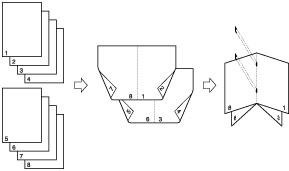
安装了“鞍式分页装订处理器-U1”时
已分割的书本
利用该模式,可以将页数较多的一份大型文档制成分割的书本。
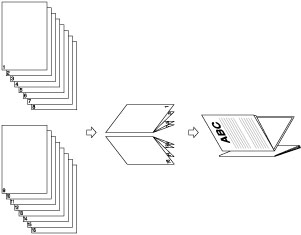
位移纠正
利用该模式,可以通过计算书本最外侧页和中心页之间的位移宽度调整书本中图像的位置。
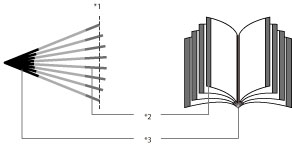
*1 裁边
*2 纸张裁边后,所有页的外页边边距都相等。
*3 内页边边距设置为最靠外的页的内页边边距比靠近中间的页的内页边边距宽。通过计算书本最靠外的页与最靠近中央的页之间的位移量来调整每页上图像的位置。
|
须知
|
|
只有安装了“鞍式分页装订处理器-U1”,才能设置“鞍式装订”和“已分割的书本”模式。
务必正确设置纸张类型。在特殊类型的纸张(如重磅纸或透明胶片)上打印时,务必正确设置纸张类型,特别是在使用重磅纸的时候。如果没有正确设置纸张类型,可能降低图像质量。而且,定影组件可能变脏并需要维修服务,或发生卡纸。
确保将垂直方向(纵向)原稿纵向放置。如果横向放置这些原稿,则偶数页会上下倒置打印。
在“鞍式装订”模式下创立的折叠准确度会根据纸张类型和数量而有所差异。
|
1.
按[复印]。
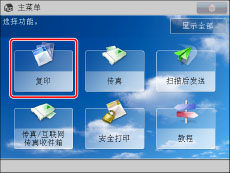
2.
按[选项]→[书本]。
/b_copy_032_01_e_C.jpg)
3.
指定详细的“书本”设置→按[下一步]。
/b_copy_032_01_f_C.jpg)
如果放入双面原稿,按[双面原稿]→选择双面原稿的类型→按[确定]。
执行书本扫描:
按[书本扫描]。
要折叠每一页原稿以用作书本的两个页面,按[不进行书本扫描]。
|
注释
|
|
如果未使用“书本扫描”模式,则无法选择双面原稿的布局。
如果未使用“书本扫描”模式,则无法选择原稿的[自动]。
|
选择原稿尺寸和书本布局尺寸:
按<原稿尺寸>的[更改]。
选择已放置的原稿的尺寸→按[确定]。
可以选择[自动]自动选择纸张尺寸。
按<书本布局尺寸>的[更改]。
选择分页装订处理的纸张尺寸→按[确定]。
仅可以使用305×457 mm、A3、B4或A4R纸张。
4.
指定折叠方式、添加封面页的方式和翻页类型。
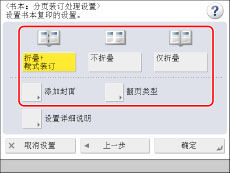
折叠和鞍式装订:
按[折叠+鞍式装订]。
如果不想进行鞍式装订,选择[仅折叠]。
如果不想设置“折叠”和“鞍式装订”模式,选择[不折叠]。
|
注释
|
|
一次最多可以鞍式装订16张。如果要鞍式装订17张或更多张,请设置“已分割的书本”模式。
不能对17张或超过17张的书本进行鞍式装订。
如果选择[仅折叠],一次仅可以折叠一张。
|
添加封面:
按[添加封面]→[打印]。
如果不想在封面上复印,按[保留空白]。
如果选择了[书本扫描],则可以分别设置<封面>、<封面内页>、<封底内页>和<封底>。
要设置封面的纸张,按[更改]→选择供纸器→按[确定]。
|
须知
|
|
用于封面页的纸张尺寸必须选择与主文档所用的纸张尺寸相同。
主文档只能使用52到105 g/m2的纸张。
封面页只能使用52到220 g/m2的纸张。
|
选择翻页类型:
按[翻页类型]→选择分页装订处理的类型→按[确定]。
[左翻页]:创建向左翻页的书本。
[右翻页]:创建向右翻页的书本。
[右翻页]:创建向右翻页的书本。
|
注释
|
|
可以选择分页装订处理的类型,仅设置[书本扫描]。
|
5.
要指定“已分割的书本”、“位移纠正”或调整鞍式装订位置,按[设置详细说明]。
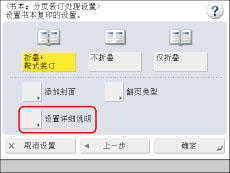
如果不想指定详细设置,继续执行步骤6。
制作已分割的书本:
按[已分割的书本]→设置分割页数→按[确定]。
|
注释
|
|
书本托盘能够容纳的鞍式装订书本的数量取决于每本书的纸张数量。
|
设置位移纠正:
按[位移纠正]→选择纠正方法→按[确定]。
如果选择[手动],按  或
或  调整纠正宽度。
调整纠正宽度。
 或
或  调整纠正宽度。
调整纠正宽度。调整鞍式装订位置:
按[更改折叠/装订位置]→选择分页装订处理的纸张尺寸。
使用  或
或  调整鞍式装订位置→按[确定]。
调整鞍式装订位置→按[确定]。
 或
或  调整鞍式装订位置→按[确定]。
调整鞍式装订位置→按[确定]。|
注释
|
|
只有选择了 [折叠+鞍式装订]或[仅折叠],才可以设置[更改折叠/装订位置]。
|
6.
按[确定]→[确定]→[关闭]。
7.
设置“书本托盘”导板,使其适合纸张尺寸。

|
 |
|
305×457 mm/A3/B4
|
A4R
|
|
须知
|
|
确保将“书本托盘”导板设置为适合纸张尺寸。“书本托盘”导板设置不当可能导致卡纸。
|
|
须知
|
|
有关不能与该模式一起设置的模式的信息,请参阅"不可用的功能组合."
只输出一页纸时不进行鞍式装订。
折叠准确度可能会根据纸张类型和数量而有所差异。
|